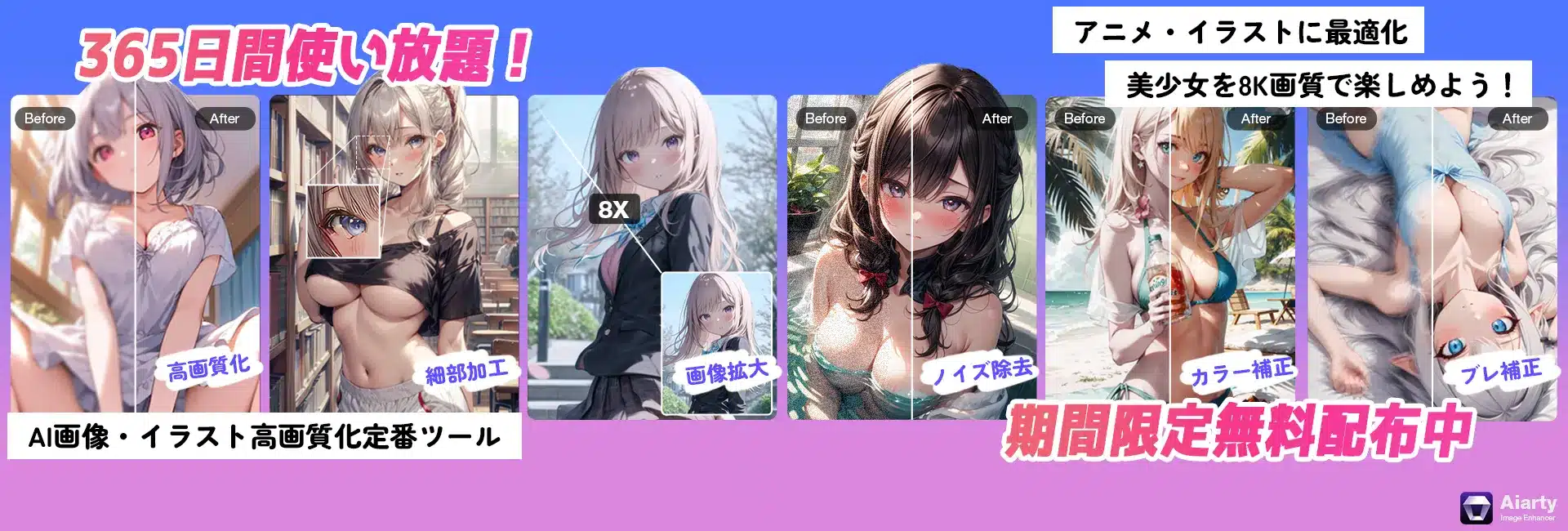有料な音楽配信サービスと言えば、「Amazon Music Unlimited」は1億曲以上の楽曲を自由に聴き放題で高い人気を集めています。
しかし、楽曲やプレイリストが豊富で、広告が表示されず、オフライン再生もできるなど便利だが、月額料金はそれだけ高めになります。そして、Unlimitedプランに加入しても、利用頻度の低下などで解約しようか検討することもあるでしょう。
今回の記事では、Amazon Music Unlimitedの解約・退会についてご案内します。
Amazon Music Unlimited解約前の注意点
Amazon Music Unlimitedの解約方法は簡単です。しかし解約・退会する場合にはいくつか注意点があるので、解約前に確認しておきましょう。
➊.アプリの削除は解約にはならない
アプリを削除(アンインストール)すれば解約できると勘違いしている方が少なからずいらっしゃいます。Amazon Musicに限らずどのサブスクリプションでも、アプリの削除では解約できません。アプリの削除はホーム画面からアプリアイコンが消えるというだけです。実際にはアプリもアカウント情報も残っています。
➋.解約しても会員登録期間の最終日まで利用可能
Amazon Music Unlimitedを解約しても、契約の更新予定日まではそのまま利用可能です。例えば、更新日予定日が12月31日だった場合、12月20日に解約しても更新予定日までサービスが受けられます。更新予定日のギリギリまで解約手続きを待つ必要はありません。解約すると決めた時点で手続きすることをおすすめします。
❸.Amazon Music Unlimitedは原則返金対応なし
Amazon Music Unlimitedは、月額契約のため、契約期間途中で解約した場合でも、返金はありません。また、解約手続きを行った月の利用料金は、全額請求されることがあります。
❹.再登録の場合は無料体験が利用できない
解約後、Amazon Music Unlimitedの無料体験を再び利用することができません。無料体験版は新規のお客様に限定されたものであり、各端末1回までしかできません。一度解約した場合は対象外となります。ところが、また、Amazon Music Unlimitedは再登録者に向けて、不定期的に割引・キャンペーンを行うことがあるので、確認してください。
Amazon Music Unlimitedを解約・退会する手順・方法
ここからはAmazon Music Unlimitedの解約方法、手順を解説していきます。
スマホから解約する方法
Amazon MusicをAmazonのウェブサイト上で登録していた場合、Amazonのページにアクセスして解約手続きを行う必要がございます。これからその方法についてご説明します。
➊.https://www.amazon.co.jp/music/unlimited/をタップしてAmazon Musicの設定画面に入ります。
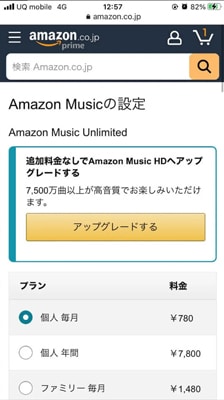
➋.Amazon Musicの設定画面で「会員登録をキャンセルする」をタッチします。
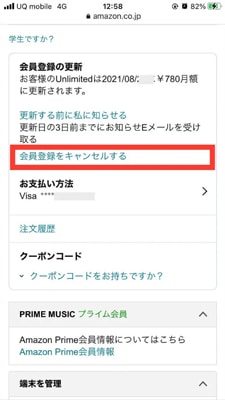
❸.ご登録または無料体験をキャンセルされる理由を選択をして「理由を選択しキャンセルに進む」を選択するか「理由を入力せずにキャンセルに進む」を選択します。
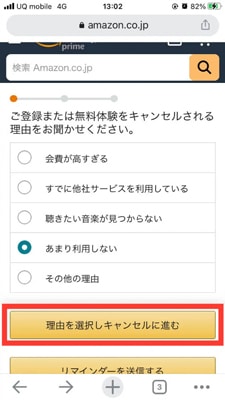
❹.「続行してキャンセル」をタッチします。
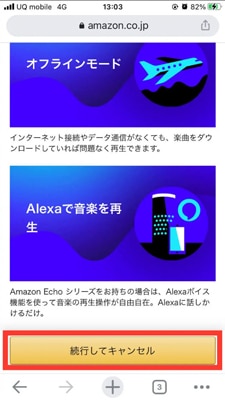
➎.「確認し、登録をキャンセル」ボタンをタップして解約完了です。
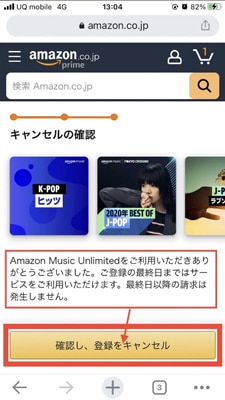
以上が、スマホからAmazon Music Unlimitedを解約する手順です。
PCから解約する方法
➊.ブラウザでAmazonのサイト(https://www.amazon.co.jp/)にログインします。
➋.右上の「アカウント&リスト」をクリックして、ドロップダウンメニューから「アカウントサービス」をクリックします。
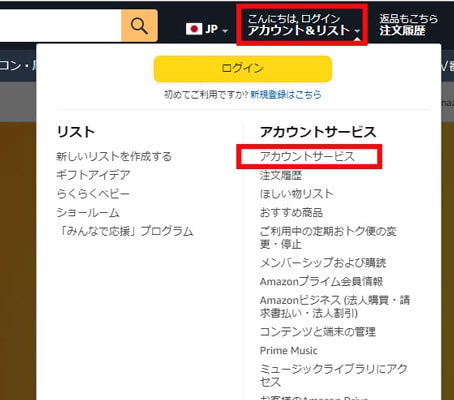
❸.アカウントサービスの画面で「Amazon Musicの設定」をクリックします。
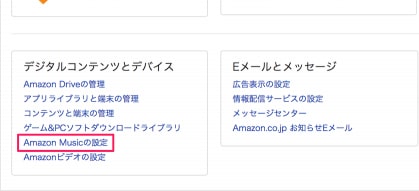
❹.「会員登録をキャンセルする」をクリックします。
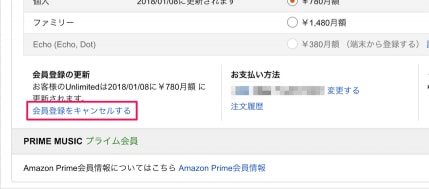
➎.すると、次のようなポップアップが表示されるので「会員登録をキャンセルする」をクリックします。これで、Amazon Music Unlimited の購読が期限までで終了します。
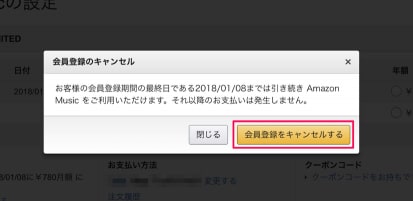
以上が、PCからAmazon Music Unlimitedを解約する手順です。
Amazon Music Unlimited解約ができない場合の原因と対処法
上記の手順を踏んで解約手続きをしているのにうまく解約できないケースもあります。そういった場合は、次の原因と対処法を参考にしてみてください。
1.複数のアカウントを持っている
Amazon Music Unlimitedを解約したのに料金が請求される場合は、複数のアカウントで登録していて別のアカウントで解約できておらず課金されている可能性があります。どのアカウントで登録しているのかしっかりと確認することをおすすめします!
2.解約を完了していない
よくあるのが解約手続き途中で「できた」と勘違いし途中でやめてしまうケースです。
Amazon Music Unlimitedの解約手続きでは「キャンセル」ボタンをクリックしたあとに、最終確認が表示されます。
最終確認まで終わり「Unlimitedをキャンセルしました」というメッセージが出たら正常に解約手続きが終了したということになります。最初のキャンセルボタンのクリックで「解約できた」と勘違いせずに、「解約完了」のメッセージまで確認するようにしましょう。
上記の点を踏まえた上で、それでも解約ができない場合は、Amazonカスタマーサービスにお問い合わせしてみましょう。
電話やメールとなると少し身構えてしまいますが、Amazonはチャットによる対応も行っています。24時間対応となっていて、直接話さずにすぐ回答を得られるので、困ったら試してみてください。
Amazon Music Unlimited解約後できなくなること
など、Amazon Music Unlimitedを解約すると、制限付きの無料プランになるので、下記のような制限ががかけられます。
- ダウンロードした楽曲はすべて削除される
- 曲のダウンロードもできなくなる
- すべての楽曲が自由に聴けなくなる
- 音質の選択ができない・高音質で聴けなくなる
- 音楽を聴く際に音声広告が出てくる
- オンデマンド再生ができなくなる
- 楽曲のスキップは1時間に6回まで
- プレイリスト作成ができなくなる
特に注意したいのは、これまでダウンロードしてきた音楽はすべて削除され、聴けなくなってしまうことです。SDカードに保存先を設定しておいても、パソコンのフォルダを分けて設定しておいても変わらないですね。
要するに、解約によってこれまで通り快適に音楽を楽しむことはできないことは覚えておくといいでしょう。
まとめ
以上、Amazon Music Unlimitedを解約する注意点・方法および解約後の機能制限について中心に解説しました。
Unlimitedプランの解約は難しいというイメージを持っている人が多いが、意外と簡単にできて分かりやすいです。
解約手続きはいつ行っても料金は変わらないし、解約手続き後も次の請求日前日まではUnlimitedプランを利用できます。もし、正しく解約しないと自動で月額980円を支払うはめになるので注意ですね。例えば、会員登録の解約はアプリではなくAmazon.co.jpサイトで行うことになっています。iTunesからAmazon Music Unlimitedに加入した場合は、Appleウェブサイトで会員登録をキャンセルしてください。
また、有料プランを解約してもそのまま無料でAmazon Musicの一部機能を使えるので、続けて音楽を楽しむことができます。しかし、無料だと、ダウンロードや、オフライン再生など便利な機能が使えないので、そういった機能を活用したい方はやはり有料プランを使ったほうが良いかもしれません。
ところで、Spotifyを解約して、次に利用する音楽アプリを検討している方は、こちらの記事を読んでみてください。